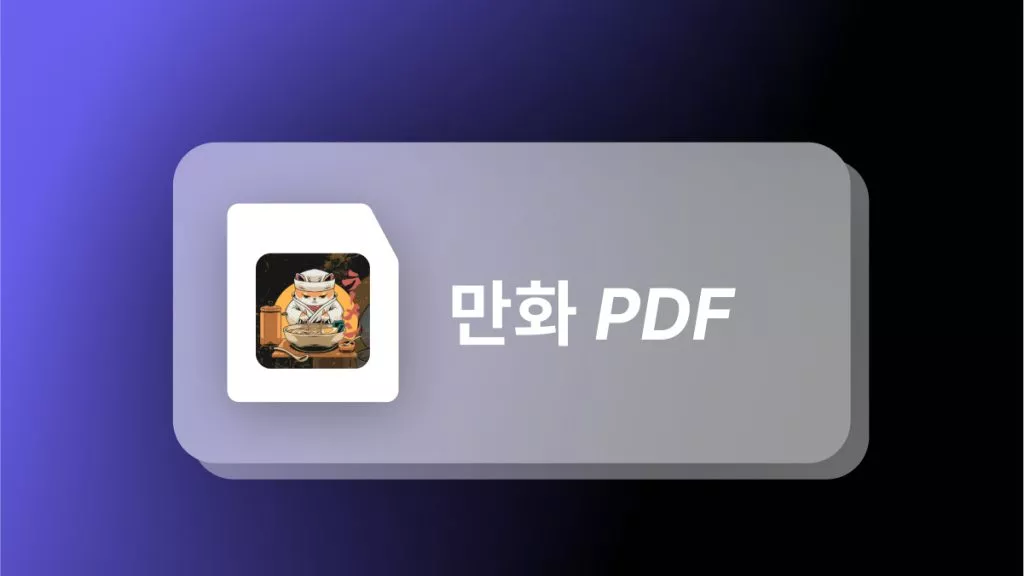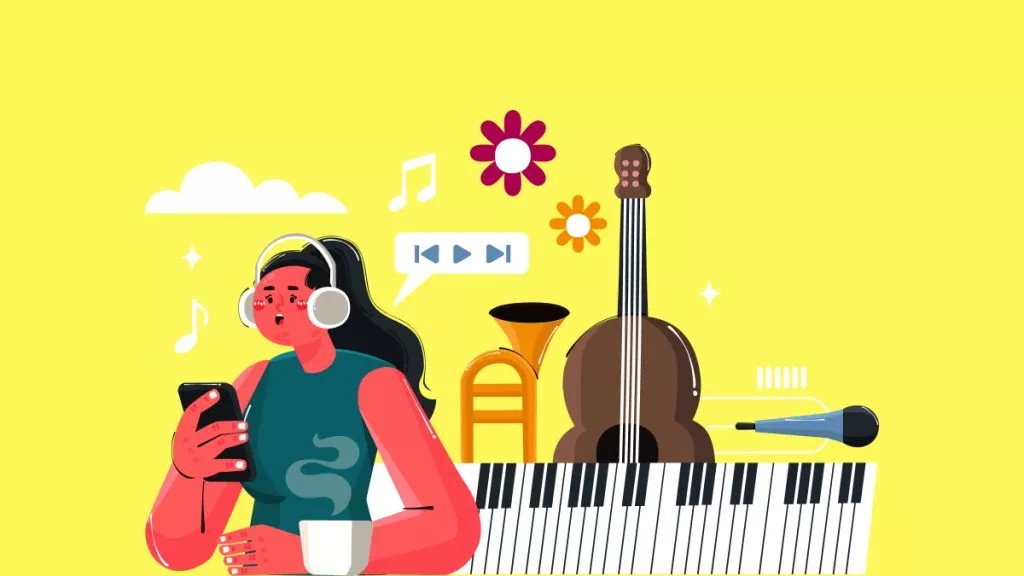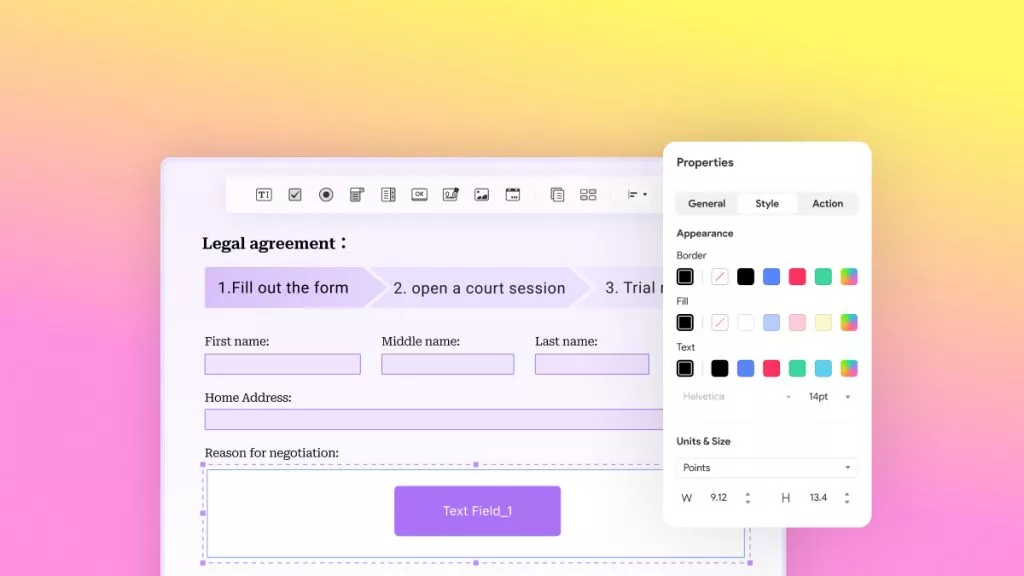디지털 방식으로 성장하는 최첨단 AI 기술로 PDF 콘텐츠, 스타일 및 가독성을 향상시키고 편집할 수 있도록 지원합니다. 직접 수정하려면 시간이 많이 걸립니다. 하지만 더 이상 걱정할 필요가 없습니다. PDF를 재구성할 때 AI의 편리함과 효율성으로 귀중한 시간과 노력을 절약할 수 있습니다.
이 기사를 살펴보고 이 문서에서 강조한 혁신적인 AI 도구를 활용하여 이전과는 전혀 다른 방식으로 원활한 PDF 편집을 시작하세요.
파트 1. UPDF AI를 사용하여 PDF를 단계별로 편집하는 방법
PDF를 편집하기 위해 UPDF AI는 정확하고 적절한 수정을 위한 편집 프로세스를 지원합니다. UPDF는 사용자가 PDF를 효과적으로 편집하고 다시 작성할 수 있는 유용한 도구입니다. 사소한 수정, 텍스트 추가 또는 삭제, 섹션 전체 편집 등이 필요한 경우 사용자에게 친숙한 인터페이스를 제공합니다.
이 편집 기능을 사용하면 텍스트를 필요에 따라 편집하면서 원래 서식과 레이아웃을 유지할 수 있습니다. 또한 텍스트를 커스텀하여 글꼴 크기, 색상 및 스타일을 변경할 수 있습니다.
PDF를 편집하고 원하는 대로 편집하기 위한 단계별 방법
아래 순서대로 지금 바로 변경을 시작하세요.
1단계: 기기에 UPDF 도구 다운로드
아래 버튼을 눌러서 다운로드를 시작할 수 있습니다.
Windows • macOS • iOS • Android 100% 안전
다음으로, “파일 열기” 옵션을 누르고 원하는 PDF 파일을 가져오세요.

2단계: UPDF AI 도구에 액세스하여 PDF 편집을 시작하세요
- PDF 파일을 연 후 오른쪽 도구 모음에 있는 “UPDF AI” 아이콘을 클릭합니다.
- 프롬프트 섹션에서 편집 요구 사항을 입력할 수 있습니다. 예를 들면 다음과 같습니다.
다음 문장을 다시 작성: (PDF에서 텍스트를 복사하여 여기에 붙여넣기)
- UPDF AI가 즉시 콘텐츠를 편집하고 채팅에 결과를 표시합니다. 이제 “복사” 아이콘을 클릭하여 내용을 복사 및 PDF 문서에 붙여넣을 수 있습니다. (다음 단계에서 설명한 대로 텍스트를 PDF 문서에 붙여넣으려면 편집 모드를 사용해야 합니다.)

3단계: 필요한 편집 및 파일 저장
이제 왼쪽 도구 모음에서 “PDF 편집” 버튼을 눌러 편집을 시작합니다. “PDF 편집”을 선택한 후 가져온 파일 내용의 아무 곳이나 두 번 클릭하여 필요에 따라 텍스트를 추가, 제거 및 커스텀합니다.

완료되면 화면 왼쪽 상단의 “파일” 탭으로 이동합니다. 그런 다음 드롭다운 메뉴에서 “다른 이름으로 저장” 옵션을 선택하고 필요한 위치에 파일을 저장합니다.
AI 도구로 생성된 콘텐츠는 내용과 수치를 정확하게 파악하기 위해 사람의 검수가 필요합니다. 또한 AI가 작업할 수 없는 PDF 파일을 편집하려면 여전히 섹션을 제거해야 할 수 있습니다.
UPDF 및 UPDF AI를 매우 합리적인 가격으로 번들로 구입할 수 있다는 좋은 소식이 있습니다. 이 도구를 사용하면 하나의 플랫폼에 머무르면서 비즈니스, 교육, 공부 또는 프리랜서의 모든 일상 업무를 수행할 수 있습니다. AI 도구는 PDF를 편집하는 데 도움이 될 뿐만 아니라 PDF 문서를 번역하고, 새로운 고품질의 콘텐츠를 작성하고, 용어를 설명하거나, 내용을 요약하는 데도 도움이 됩니다. 망설이지 말고 지금 다운로드하여 사용해보세요!
Windows • macOS • iOS • Android 100% 안전
파트 2. 스캔한 PDF를 편집할 수 있나요?
간단히 말해서 스캔한 PDF를 문제없이 편집할 수 있습니다. 하지만 그러려면 UPDF와 같은 PDF 편집 편도구의 OCR 기능을 사용하여 PDF를 검색 및 편집 가능한 형식으로 변환스캔한 해야 합니다.
이 OCR (광학 문자 인식) 기술을 사용하면 스캔한 이미지에서 텍스트를 추출하여 스캔한 PDF를 선택 및 편집 가능한 텍스트가 포함된 문서로 변환할 수 있습니다. UPDF 툴의 OCR을 활용하면 스캔한 PDF를 편집할 수 있습니다. OCR 기능을 사용하기 위해 아래에 제공된 간단한 방법을 살펴보세요.
1단계: 스캔한 PDF 가져오기
UPDF 도구를 연 다음 “파일 열기” 옵션을 누르고 스캔한 PDF를 가져옵니다. 커서를 오른쪽 도구 모음으로 이동하고 “OCR을 사용하여 텍스트 인식” 버튼을 누릅니다. 하지만 먼저 OCR 기능을 다운로드해야 사용할 수 있습니다.

2단계: 레이아웃을 완전히 커스텀하세요
몇 분 후에 UPDF 도구에 OCR 기능을 성공적으로 추가할 수 있습니다. “검색 가능한 PDF” 유형을 선택해야 합니다. 드롭다운 메뉴에서 다양한 “레이아웃” 옵션을 추가로 선택할 수 있습니다. 옆에 있는 “설정(톱니바퀴)” 아이콘을 눌러 레이아웃을 더욱 향상시킬 수 있습니다.

또한 원하는 “언어”, “이미지 해상도” 및 “페이지 범위”를 설정하고 홀수 또는 짝수 형식의 페이지를 선택할 수 있습니다. 완료되면 “OCR 집행” 버튼을 눌러 OCR 프로세스를 시작합니다. 그 후 파일을 기기에 저장해야 합니다.
3단계: PDF 편집
OCR을 완료하면 편집 가능한 PDF 파일이 UPDF에서 자동으로 열립니다. 왼쪽 도구 모음에서 “PDF 편집” 옵션을 누르고 필요한 텍스트를 두 번 클릭하여 편집합니다. 마지막으로 “파일” 탭으로 이동하여 “저장” 옵션을 클릭하여 이미 저장한 파일을 덮어씁니다.
파트 3. 3가지 AI 도구를 사용하여 온라인에서 PDF를 편집하는 방법
다양한 AI 도구가 도입됨에 따라 PDF 파일을 조작하고 수정하는 것이 점점 더 큰 영향을 미치고 있습니다. 그러나 온라인에서 PDF를 편집할 수 있는 편리한 기능을 제공하는 수많은 AI 기반 도구가 온라인에서 제공됩니다. 이러한 도구는 고급 알고리즘을 활용하여 콘텐츠를 분석하고 원래의 의미를 보존하면서 새롭고 독특한 버전을 생성합니다. 아래에서 세 가지 최고의 온라인 AI 도구를 살펴보세요.
1. Frase
뛰어난 AI 작성 플랫폼인 Frase는 온라인에서 무료로 PDF를 편집하는 데 필요한 모든 것을 제공하는 진정으로 유용한 도구입니다. 놀라운 AI 기능을 제공할 뿐만 아니라 더 많은 기능을 사용할 수 있습니다.
Frase를 사용하면 간소화된 글쓰기 작업을 경험할 수 있습니다. 또한 PDF 콘텐츠를 최적화하고 성능 추적을 위한 포괄적인 분석 기능도 제공합니다. Frase를 사용하여 PDF를 빠르게 바꾸려면 아래 단계를 따르세요.
- 1단계: 기기 브라우저로 가서 Frase의 paraphrasing 사이트를 여세요. 아래로 스크롤하여 “단락”을 찾습니다. 여기에 편집하려는 텍스트를 입력합니다.
- 2단계: 그런 다음 콘텐츠를 편집할 “어조”을 선택합니다. 전문가, SEO, 잘 쓰여진 어조, 캐주얼 등 어떤 어조로든 입력할 수 있습니다. 그런 다음 “창의성” 막대를 1에서 5까지의 척도로 움직여 편집한 내용을 좀 더 창의적으로 만들 수 있습니다.
- 3단계: 그런 다음 “생성”버튼을 누르세요. 또한 콘텐츠를 편집하기 시작하고 결과를 빠르게 생성합니다. 이제 결과를 복사하거나 “더 불러오기” 버튼을 눌러 다른 표현된 콘텐츠를 생성할 수 있습니다.

2. WordAi
WordAI는 뛰어난 품질의 콘텐츠를 제공하는 최고의 도구입니다. 또한 WordAI는 고급 AI 기능으로 인해 매우 좋은 선택입니다. 이 도구는 기본적인 편집에 그치지 않고 단어, 개념, 아이디어의 문맥을 이해하여 경외심을 불러일으키는 결과를 만들어냅니다.
작가, 학생 또는 전문가이든 관계없이 WordAI는 콘텐츠를 새로운 차원으로 끌어 올릴 수 있습니다. 이 도구를 사용하여 PDF 파일의 내용을 효과적으로 편집하려면 아래 단계를 따라주세요.
- 1단계: 이 온라인 AI 도구를 사용하려면 “로그인”해야 합니다. 로그인한 후 AI 텍스트 작성자 섹션으로 이동하여 상자에 텍스트를 입력합니다. 필요한 경우 텍스트를 커스텀하거나 글머리 기호로 설정할 수 있습니다.
- 2단계: 아래에는 특정 개수의 결과를 생성하도록 선택할 수 있는 “편집 횟수” 옵션이 표시됩니다. 콘텐츠를 '보수적', '일반' 또는 '더 모험적'으로 설정하고 '편집' 버튼을 클릭하여 도구가 편집을 시작하도록 합니다. 결과를 얻으면 복사하거나, 장치에 저장하거나, 다운로드하여 형식을 유지할 수 있습니다.
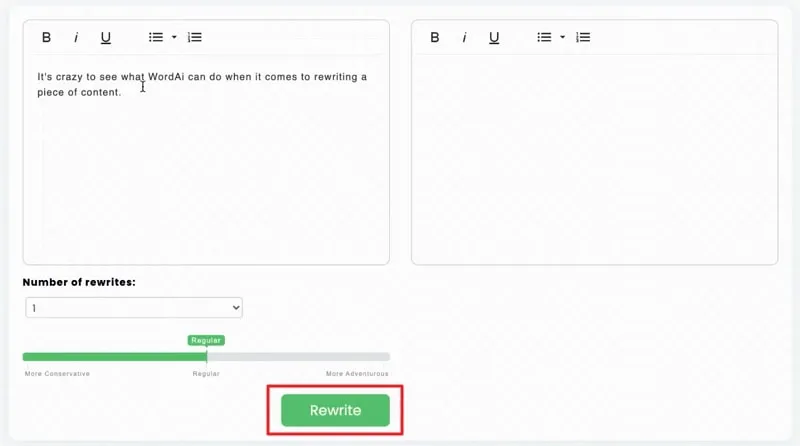
3. Scribbr
Scribbr를 사용하면 AI 알고리즘의 힘을 활용하여 PDF 파일을 쉽게 편집할 수 있습니다. 기사, 에세이 또는 다른 텍스트를 작업할 때 이 혁신적인 도구를 사용하면 원래의 의미를 유지하면서 아이디어를 사용자의 어조로 표현할 수 있습니다.
Scribbr를 사용하면 PDF 콘텐츠가 완전히 편집되며 AI 감지 기능이 없습니다. 원하는 결과를 얻는 데 도움이 되도록 아래의 단계를 확인해보세요.
- 1단계: 웹 브라우저를 열고 Scribbr paraphrasing 도구로 가서 무료 paraphrasing을 해보세요. paraphrasing 상자에서 원하는 결과를 얻으려면 “모드”를 선택합니다. 요구 사항의 특성에 따라 “표준” 또는 “유창하게” 중에서 선택할 수 있습니다.
- 2단계: 또한 콘텐츠의 “동의어” 수준을 선택할 수도 있습니다. 콘텐츠를 붙여넣은 다음 “Paraphrase” 버튼을 누릅니다. 또한 콘텐츠를 업로드하거나 드래그 앤 드롭하여 편집하세요. 결과가 생성되면 복사하거나 다운로드하여 PDF에 편집된 내용을 붙여넣을 수 있습니다.
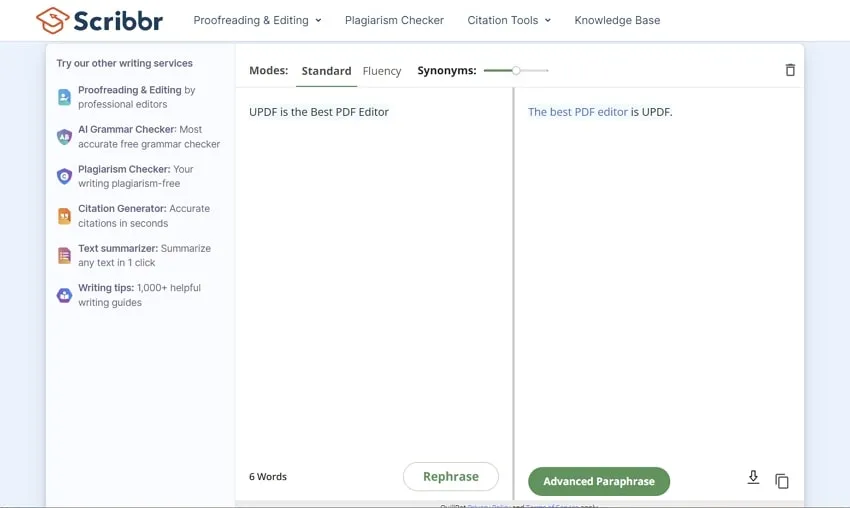
파트 4. AI 도구를 사용한 PDF 편집에 관한 FAQ
ChatGPT는 PDF를 편집할 수 있나요?
예, 요청 사항에 대해 ChatGPT에게 쉽게 명령하거나 PDF 문서의 전체 편집 또는 교정을 요청할 수 있습니다. 또한 PDF 파일에 포함된 용어에 대한 설명을 찾고 PDF 파일에 포함된 모든 텍스트 내용에 대한 간결한 요약을 얻는 데 도움이 될 수 있습니다. 그러나 먼저 PDF에서 텍스트를 복사 한 다음 ChatGPT에 붙여넣고 편집하도록 요청해야 합니다. 조금 복잡합니다.
또한 UPDF는 편의를 위해 6월에 ChatGPT 기능을 통합하여 모든 PDF 관련 작업을 한 곳에서 수행할 수 있도록 지원할 예정입니다. PDF 번역, PDF 내용 요약, 편집, 고유한 내용 작성, 문법 오류 수정 등 이 도구를 사용하여 수행할 수 있는 여러 유형의 작업이 있습니다.
ChatGPT로 PDF를 편집하는 방법은 무엇인가요?
- 1단계. UPDF와 같은 PDF 리더에서 PDF를 엽니다. (편집하거나 검색할 수 없는 경우 OCR 도구를 사용하여 PDF를 변환하세요.)
- 2단계: 그런 다음 콘텐츠를 복사하여 ChatGPT 채팅 창에 붙여넣습니다.
- 3단계. 도구에 내용을 편집하도록 명령하고 키보드의 “엔터”키를 누릅니다.
UPDF는 6월에 PDF 도구에 ChatGPT 기능을 통합하여 한 번의 클릭으로 모든 기능을 수행할 예정이므로 이 긴 과정이 필요가 없습니다.
Adobe Acrobat 없이 PDF를 편집하려면 어떻게 해야 하나요?
UPDF 도구를 사용하여 파일 내용을 편집할 수 있습니다. 이 도구를 사용하면 텍스트를 수동으로 변경하고 특정 요구에 가장 잘 맞도록 읽기 형식을 변경할 수 있습니다. 이 도구는 Adobe Acrobat과 비교할 때 더 빠르고 사용자 친화적이며 비용 효율적입니다. UPDF and Adobe Acrobat 간의 자세한 비교를 확인해 보세요.
결론
요약하자면, AI 도구를 사용하여 온라인에서 PDF를 편집하기가 매우 쉽고 편리해졌습니다. 고급 AI 알고리즘을 활용하면 복잡한 소프트웨어나 기술 전문 지식 없이도 PDF 문서를 쉽게 수정하고 업데이트 할 수 있습니다.
또한 UPDF는 PDF 파일을 수정하는 데 탁월한 소프트웨어입니다. 사용자에게 매우 직관적인 인터페이스와 광범위한 기능을 제공하여 생산성을 효과적으로 높이고 문서 관리 작업을 단순화합니다. 아래 버튼에서 UPDF를 쉽게 다운로드하고 모든 기능을 사용해 볼 수 있습니다!
Windows • macOS • iOS • Android 100% 안전
 UPDF
UPDF
 Windows용 UPDF
Windows용 UPDF Mac용 UPDF
Mac용 UPDF iPhone/iPad용 UPDF
iPhone/iPad용 UPDF 안드로이드용 UPDF
안드로이드용 UPDF UPDF AI 온라인
UPDF AI 온라인 UPDF Sign
UPDF Sign PDF 읽기
PDF 읽기 PDF 주석 달기
PDF 주석 달기 PDF 편집
PDF 편집 PDF 변환
PDF 변환 PDF 생성
PDF 생성 PDF 압축
PDF 압축 PDF 구성
PDF 구성 PDF 병합
PDF 병합 PDF 분할
PDF 분할 PDF 자르기
PDF 자르기 PDF 페이지 삭제
PDF 페이지 삭제 PDF 회전
PDF 회전 PDF 서명
PDF 서명 PDF 양식
PDF 양식 PDF 비교
PDF 비교 PDF 보안
PDF 보안 PDF 인쇄
PDF 인쇄 일괄 처리
일괄 처리 OCR
OCR UPDF 클라우드
UPDF 클라우드 UPDF AI 소개
UPDF AI 소개 UPDF AI 솔루션
UPDF AI 솔루션 UPDF AI에 대한 FAQ
UPDF AI에 대한 FAQ PDF 요약
PDF 요약 PDF 번역
PDF 번역 PDF 설명
PDF 설명 PDF로 채팅
PDF로 채팅 이미지로 채팅
이미지로 채팅 PDF를 마인드맵으로 변환
PDF를 마인드맵으로 변환 AI 채팅
AI 채팅 사용자 가이드
사용자 가이드 기술 사양
기술 사양 업데이트
업데이트 FAQ
FAQ UPDF 활용 팁
UPDF 활용 팁 블로그
블로그 뉴스룸
뉴스룸 UPDF 리뷰
UPDF 리뷰 다운로드 센터
다운로드 센터 회사에 연락하기
회사에 연락하기